将系统镜像文件直接刻录到DVD光盘上并不明智,因为用户无法保证制作出来的光盘能够自动恢复系统。建议用户先制作一个DVD镜像文件,然后通过虚拟机进行实际测试。达到想要的效果后,光盘就会被刻录。用nero Burning ROM 7创建DVD镜像文件的步骤如下。
工具/原料
尼禄燃烧的ROM
步骤/方法
第一步:下载安装Nero Burning ROM 7,打开Nero Burning ROM程序主窗口。关闭“新编辑”对话框,然后单击程序主窗口中的“刻录机”“选择刻录机”菜单命令。
第二步。打开“选择刻录机”对话框,在“驱动器”列表中点击选择图像记录器选项,点击“确定”按钮,如图2010041452所示。
 图2010041452选择图像刻录机
图2010041452选择图像刻录机
第三步,返回程序主窗口,然后点击‘文件’‘新建’菜单命令。打开“新编辑”对话框,首先在对话框左上角的光盘类型列表中选择DVD选项,然后单击刻录类型列表中的“DVD-ROM”图标。在“启动”选项卡中选择“可启动逻辑驱动器”单选按钮,然后单击“新建”按钮,如图2010041453所示。
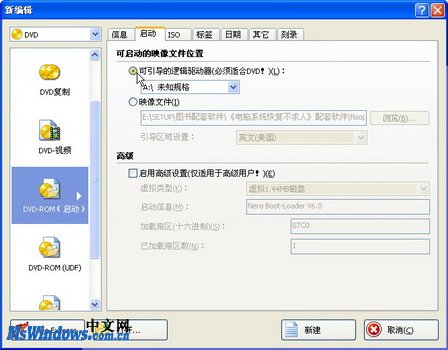 图2010041453选择可引导驱动器
图2010041453选择可引导驱动器
第四步:打开添加刻录文件窗口,在“文件浏览器”窗格中找到要刻录的系统分区镜像文件和ghost 2003主程序,拖动到ISO1_DVD窗格中,如图2010041454所示。
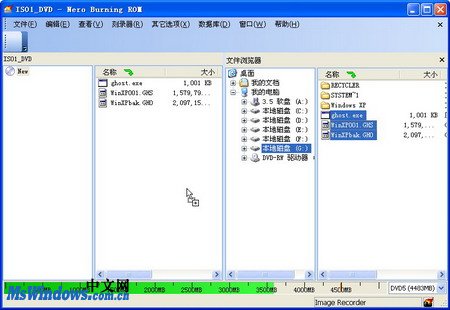 图2010041454添加刻录文件
图2010041454添加刻录文件
第五步:依次点击‘刻录’‘刻录编译’菜单命令,在打开的‘刻录编译’对话框中直接点击‘刻录’按钮,如图2010041455所示。
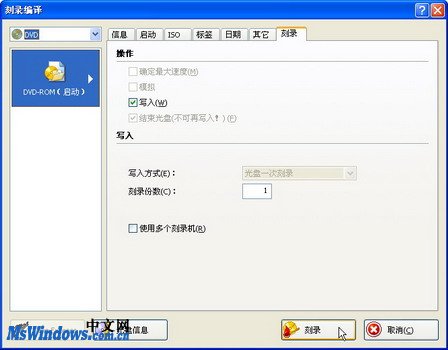 图2010041455设置燃烧参数
图2010041455设置燃烧参数
步骤6:选择图像文件的位置,编辑文件名,并在随后打开的“保存图像文件”对话框中选择保存类型。默认保存为NRG(Nero镜像文件),建议用户保存为通用ISO(ISO镜像文件)类型。设置完成后点击“保存”按钮,如图2010041456所示。
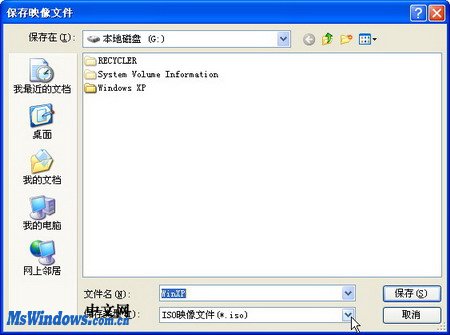 图2010041456设置保存类型
图2010041456设置保存类型
第七步:Nero烧录ROM开始烧录镜像文件。刻录完成后,在弹出的对话框中点击‘确定’按钮,如图2010041457所示。
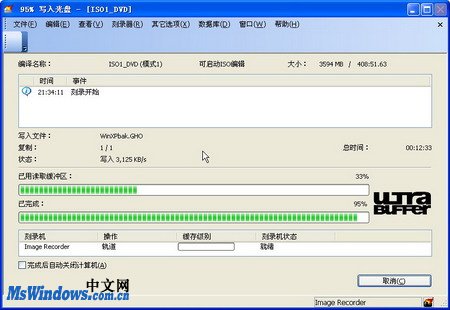 图2010041457制作DVD图像文件
图2010041457制作DVD图像文件



